강조할 때 바탕 화면 배경이 검은색으로 변하는 문제를 해결하는 방법

Windows 11/10 기기에서 강조 표시하는 동안 바탕 화면 배경이 검은색으로 바뀌는 상황을 경험하고 있습니까 ? 이 문서에서는 이 번거로운 문제를 해결하기 위한 효과적인 솔루션을 제공합니다. 많은 사용자가 바탕 화면에서 마우스 커서를 끌어 영역을 강조 표시하거나 선택할 때 바탕 화면 배경이 검은색으로 바뀌는 것을 관찰했습니다 . 어떤 경우에는 바탕 화면 아이콘을 선택할 때도 이 문제가 발생합니다. 좋아하는 이미지로 배경을 개인화하는 것은 쉽지만 이러한 결함은 매우 짜증스러울 수 있습니다. 이 문제가 발생한 경우 아래에 설명된 실용적인 솔루션이 유용할 수 있습니다.

Windows 11/10에서 강조 표시 시 바탕 화면 배경이 검은색으로 변함
Windows 11/10 시스템에서 바탕 화면 배경이 강조 표시되면 검은색으로 바뀌는 경우 다음 솔루션을 시도해 보세요.
- 파일 탐색기 다시 시작
- 바탕 화면 배경 무늬를 원래 위치로 복원합니다.
- 그래픽 드라이버를 롤백하세요
- 그래픽 드라이버를 업데이트하거나 다시 설치하세요
- 배경 이미지 제거 설정을 비활성화합니다.
1. 파일 탐색기를 다시 시작합니다.
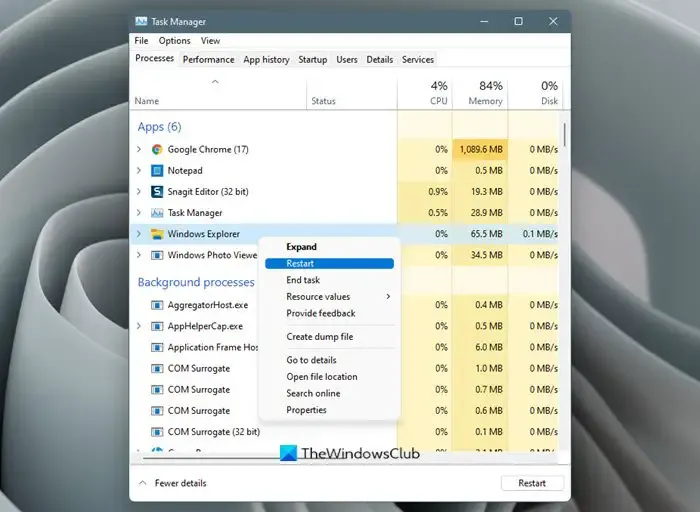
이 간단한 해결책은 종종 일시적인 결함을 해결할 수 있습니다. 파일 탐색기를 다시 시작하려면 작업 관리자를 열고 프로세스 탭에서 Windows 탐색기를 찾아 선택하고 작업 종료 옵션을 클릭합니다.
2. 바탕 화면 배경 무늬를 원래 위치로 복원
이 솔루션은 많은 사용자에게 효과적인 것으로 입증되었습니다. 때로는 배경 이미지를 원래 위치에서 이동하면(예: 데스크톱에서 다른 드라이브나 폴더로) 이 문제가 발생할 수 있습니다. 그런 경우 배경 화면을 원래 위치로 되돌리면 문제가 해결될 수 있습니다. 이를 해결하려면 클래식 데스크톱 배경 창을 사용하여 현재 데스크톱 배경을 식별한 다음 설정 앱을 통해 배경 화면을 다시 설정합니다. 개인 설정 > 배경으로 이동하여 배경 개인 설정 섹션을 확장하고 그림을 선택한 다음 사진 찾아보기 버튼을 사용하여 배경 화면을 찾습니다.
3. 그래픽 드라이버 롤백
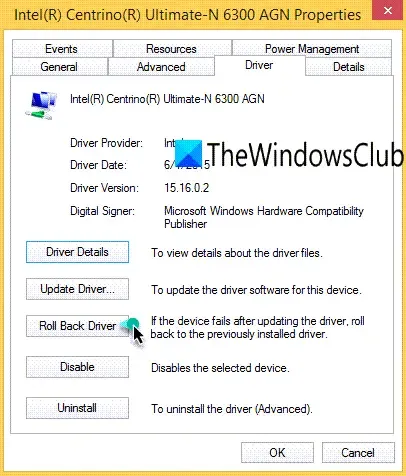
업데이트 후 그래픽 드라이버가 제대로 작동하지 않으면 데스크톱 배경 문제가 발생할 수 있습니다. 드라이버를 롤백하는 것이 해결책이 될 수 있습니다. 장치 관리자에서 디스플레이 어댑터를 확장하고 그래픽 드라이버를 마우스 오른쪽 버튼으로 클릭한 다음 속성을 선택하고 드라이버 탭으로 전환한 다음 롤백 버튼을 누릅니다.
4. 그래픽 드라이버 업데이트 또는 재설치
오래된 그래픽 드라이버는 검은색 바탕 화면 배경 문제와 기타 디스플레이 문제를 일으킬 수 있습니다. 그래픽 드라이버가 최신인지 확인하고 문제가 해결되는지 살펴보세요.
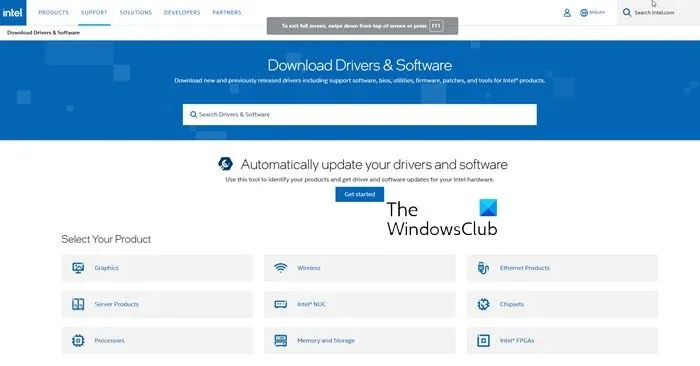
업데이트해도 문제가 해결되지 않으면 PC 또는 노트북 제조업체의 웹사이트를 방문하여 최신 그래픽 드라이버를 다운로드하여 설치한 다음, 컴퓨터를 다시 시작하세요.
5. 배경 이미지 제거 설정 끄기
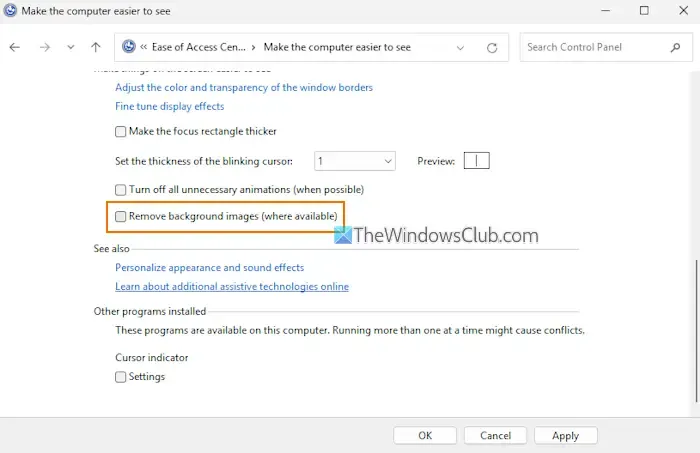
Windows에는 특정 설정이 있는데, 이 설정을 활성화하면 바탕 화면 배경이 표시되지 않습니다. 이렇게 하면 선택한 배경 화면이 보이지 않게 됩니다. 이를 해결하려면 Remove background images 설정을 비활성화 해야 합니다 . 다음 단계를 따르세요.
- 제어판을 엽니다
- 보기 모드를 작은 아이콘 또는 큰 아이콘으로 변경하세요 .
- 접근성 센터 선택
- 컴퓨터를 사용하기 쉽게 만들기 를 클릭하세요
- 페이지를 아래로 스크롤하세요
- 배경 이미지 제거(사용 가능한 경우) 옵션의 선택을 취소합니다.
- 적용을 클릭한 다음 확인을 클릭하세요.
이러한 솔루션이 귀하의 문제 해결에 도움이 되기를 바랍니다.
내 바탕 화면 배경이 계속 검은색으로 변하는 이유는 무엇일까요?
바탕 화면 배경이 계속 검은색으로 돌아가는 경우 배경 설정을 방해하는 애플리케이션, 오작동하는 그래픽 카드 드라이버 또는 바탕 화면 배경으로 단색이 선택된 설정 등 여러 가지 요인이 작용할 수 있습니다. 문제를 정확히 파악하고 해결하려면 그래픽 드라이버가 최신인지 확인하고 바탕 화면 배경 유형을 단색에서 그림으로 전환합니다. 문제가 지속되면 시스템을 클린 부팅 모드로 부팅하여 문제가 있는 애플리케이션이나 프로그램을 식별합니다.
컴퓨터의 검은색 배경을 어떻게 고칠 수 있나요?
Windows 기기에서 검은색 바탕 화면 배경 문제를 해결하려면 먼저 바탕 화면을 변경하세요. 바탕 화면이 여전히 검은색으로 표시되면 배경 유형(예: 그림, 슬라이드 쇼, 단색 등)을 변경하고 전원 옵션에서 바탕 화면 배경 설정을 확인하세요. 드라이버 업데이트 후에 문제가 발생한 경우 드라이버를 롤백하는 것을 고려하세요. 다른 방법이 모두 실패하면 시스템 복원이 필요할 수 있습니다.


답글 남기기